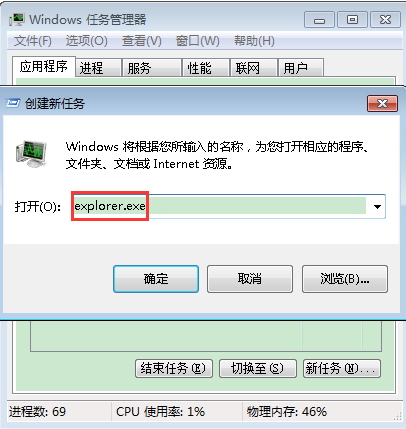查找占用某个文件的程序
昨天在卸载某输入法时,先运行了输入法自带的卸载程序,之后想手动删除残留的文件,结果被提示某个dll文件被其他程序使用,不能删除。最后在网上找到了两种解决方法,找到占用的进程,kill掉之后就可以删除了。
一、 使用tasklist命令
1、简介
tasklist是window下的命令,用来显示运行在本地或远程计算机上的所有进程。
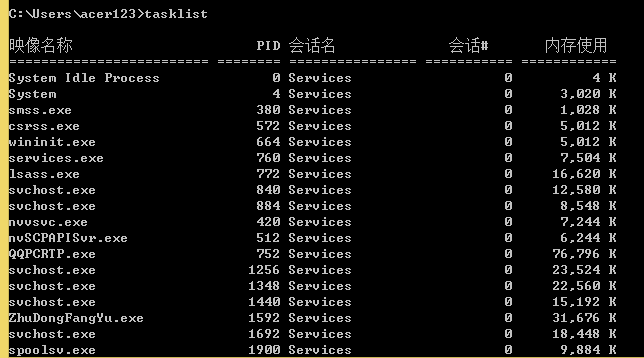
如果觉得命令行中信息显示太多,也可以使用tasklist > d:/tasklist.txt命令输出到具体的文件中再查看。
常用参数:
-
/M [module] 列出调用指定的DLL模块的所有进程。如果没有指定模块名,显示每个进程加载的所有模块。
-
/S
指定连接到的计算机或IP地址,默认本机。 -
/u [
\] 指定使用哪个用户执行这个命令。 -
/P [password] 为指定的用户指定密码。
-
/FO format 指定输出格式,有效值:TABLE、LIST、CSV,默认 TABLE。
例:查看本地系统中调用了shell32.dll文件的进程
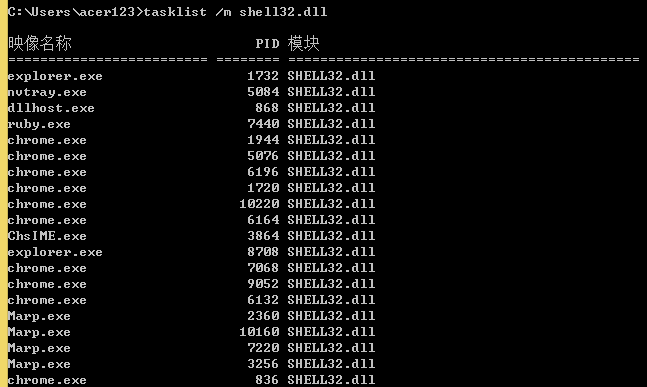
二、 使用Unlocker软件
安装并运行此软件,选择要查看被占用的文件或文件夹,即可列出文件或文件夹被占用的情况。
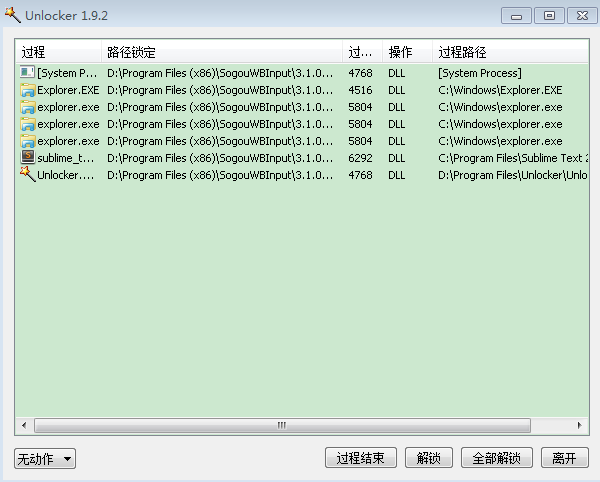
然后点击全部解锁或选择要解锁的进程后手动删除或者选择左下角的动作类型。
有些进程此软件也kill不掉,所以还需在手动在任务管理器中kill。我要删除的文件被explorer.exe进程占用着,我删除完所有的explorer.exe进程后系统的任务栏也不见了,此时需要重启此进程,步骤如下:
1、 按CTRL+SHIFT+ESC或CTRL+ALT+DEL打开任务管理器
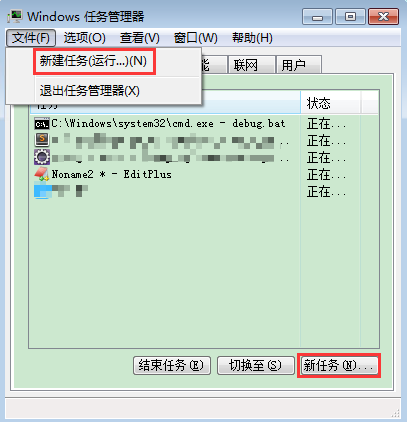
2、点击菜单栏–“文件”中的“新建任务(运行…)”或右下角的“新任务”按钮,输入explorer.exe再点击确定即可。